
- •Образовательная автономная некоммерческая организация высшего профессионального образования
- •Лабораторная работа №1 Тема: количество информации. Кодирование информации
- •Лабораторная работа №2 Тема: стандартные приложенияwindows xp
- •Приемы работы с текстовым редактором Блокнот
- •Приемы работы с графическим редактором Paint
- •Приемы форматирования в текстовом процессоре Word Pad
- •Сопоставление приемов внедрения и связывания объектов
- •Контроль загруженности процессора
- •Лабораторная работа №3 Тема: алгоритмизация
- •Лабораторная работа №4Тема: основы программирования на языке turbo pascal
- •Лабораторная работа №5 Тема: системы счисления
- •Лабораторная работа №4Тема:технологии обработки текстовых документов в msword
- •Перечень заданий по Word
- •3.Создание интерактивного оглавления
- •Лабораторная работа №5Тема:обработка данных средствами электронных таблиц вms excel
- •Перечень заданий по Excel
- •Лабораторная работа №6 Тема: работа с базами данных в ms access
- •1. Создание пустой базы данных.
- •Лабораторная работа №7Тема: создание презентаций вmspowerpoint
- •Тема: разработка презентации вmspowerpoint
- •Тема: задание эффектов и демонстрация презентации
- •Лабораторная работа №8Тема: работа вграфическом редакторе paint
- •Список рекомендуемой литературы Основная литература
- •Дополнительная литература
- •Приложение а
- •Содержание
Лабораторная работа №8Тема: работа вграфическом редакторе paint
Цель работы: По указанной литературе и методическим указаниям к данной работе изучить порядок работы с программой (приложением) Paint. Знакомство с основными приемами создания растровых изображений. Построение растровых графических примитивов. Создание графических сцен. Копирование. Преобразования объекта: сдвиг, наклон, поворот, масштабирование.
Задание: С помощью растрового графического редактора Paint составить собственную визитную карточку. Ответить на контрольные вопросы.
Литература: [1]-стр. 367-375, [2]-стр. 219-247.
Графический редактор MS Paint является примитивным растровым редактором, встроенным в операционную систему Windows. Paint представляет собой средство для рисования, с помощью которого можно создавать простые или сложные рисунки. Эти рисунки можно делать черно-белыми или цветными и сохранять их в виде файлов. Графический редактор Paint используется для работы с точечными рисунками формата JPG, GIF или BMP.
Созданные рисунки можно выводить на печать, использовать в качестве фона рабочего стола либо вставлять в другие документы. Paint можно использовать даже для просмотра и правки отсканированных изображений. Он позволяет создавать графические примитивы, использовать заливки и т.д. Такие операции задаются через панель инструментов «Рисование» (обычно в левой части окна) и панели «Палитра» (обычно в нижней части окна). Палитру можно настроить через пункт меню «Палитра».
MS Paint позволяет выполнять стандартные операции копирования, переноса изображений. На стандартной клавиатуре имеется клавиша PrintScreen, которая предназначена для «фотографирования» экрана. При нажатии экранная картинка (будь то просто рабочий стол или окно какой-либо программы и т.д.) сохраняется в буфере обмена и может быть вставлена в Paint для дальнейшего редактирования.
С помощью пункта меню «Рисунок» можно отразить/повернуть, растянуть/наклонить выделенный фрагмент, задать прозрачность фона выделенного фрагмента.
В растровых редакторах существует понятие замкнутого объекта. Это область, со всех сторон ограниченная пикселями какого-нибудь цвета. Такие объекты можно залить. Если граница замкнутого объекта имеет разрыв хотя бы в один пиксель, то объект считается незамкнутым, и заливка будет применена ко всему рабочему листу.
Чтобы провести горизонтальную/вертикальную или построить линию окружность/квадрат, необходимо при движении мышки нажать одновременно на клавиши Ctrl и Shift.
Для более подробного знакомства с программой можно использовать встроенную справку.
Задания для выполнения работы:
Визитка должна содержать:
фамилию, имя, отчество;
домашний адрес;
домашний телефон;
полное название учебного заведения;
название факультета;
дату рождения;
изображение знака зодиака;
любимое изречение, пословицу, поговорку или девиз.
При создании визитной карточки необходимо использовать следующие средства растрового графического редактора:
прямоугольник;
круг;
заливку замкнутых областей;
распылитель;
текст на визитной карточке должен быть составлен с использованием не менее трех шрифтов различного размера (например, кегли 10, 14 и 18);
при формировании знака зодиака следует использовать образцы, приведенные в методических указаниях.
Методические указания
Для получения изображения знака зодиака необходимо в зависимости от даты рождения выбрать свой знак зодиака. Нарисовать знак зодиака по точкам (в укрупненном масштабе). Образцы знаков зодиака при ведены в таблице 1. Рисунок нужно разместить внутри квадрата, взяв одну сторону квадрата размером 30...32 пикселя. Для этого целесообразно установить увеличение (масштаб) 8х.
Для формирования изображения по точкам нужно в редакторе Paint на панели инструментов выбрать кнопку Масштаб и установить увеличение 8х или 6х. После этого в главном меню графического редактора выбрать пункт Вид, затем - Масштаб, далее - Показать сетку. Рисовать заданные знаки целесообразно по клеткам с помощью Карандаша или Кисти самого малого размера.
Следует обратить внимание на следующий момент: щелчок левой кнопкой мыши закрашивает пиксель основным цветом, а щелчок правой кнопкой мыши - выбранным цветом фона.
Таблица 1.
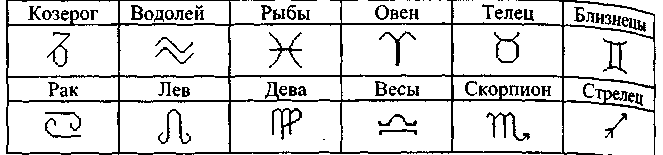
Чтобы на визитке написать текст с помощью редактора Paint, нужно на панели инструментов щелкнуть по кнопке Надпись (на кнопке изображена буква А), затем на рабочем поле выделить текстовый регион (по технологии Drag and Drop). Набираемый текст вводится с клавиатуры. Изменить гарнитуру и размер текста можно с помощью Панели атрибутов. Вывести Панель атрибутов целесообразно следующим образом: в главном меню выбрать пункт Вид, а затем пункт Панель атрибутов.
Образцы знаков зодиака
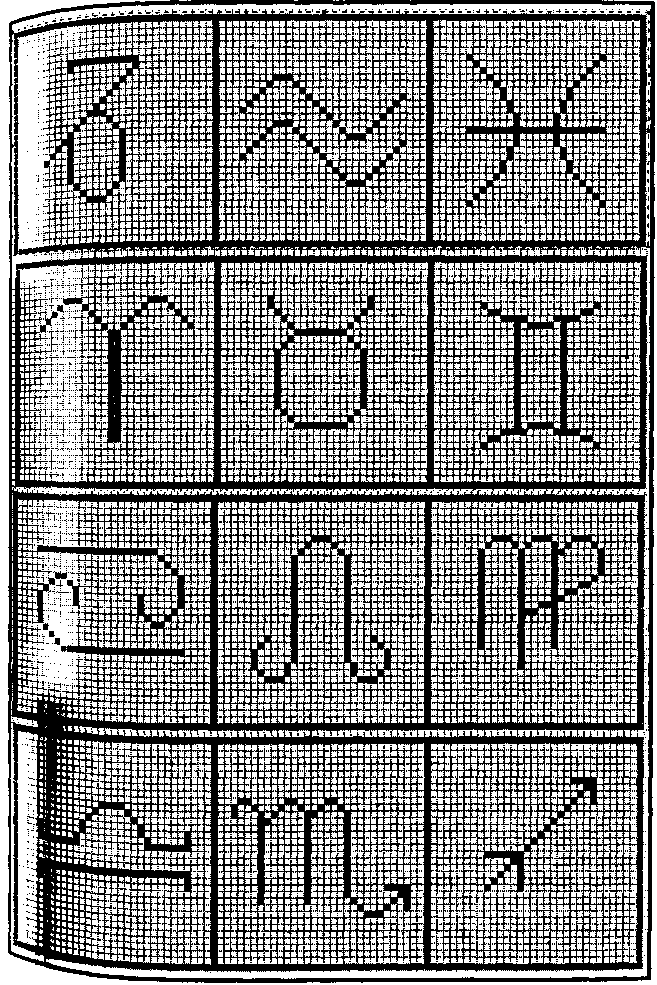
Следует обратить внимание на тот факт, что в одном текстовом регионе можно использовать лишь один размер шрифта и одну гарнитуру. Поэтому, чтобы сделать запись с помощью символов другого размера, необходимо создать новый текстовый регион.
Контрольные вопросы
Для чего используются графические редакторы (ГР)?
Какие достоинства и недостатки растровых графических редакторов?
Какие достоинства и недостатки векторных графических редакторов?
Перечислите растровые графические редакторы.
Перечислите векторные графические редакторы.
Что представляют собой кривые Безье?
Какие редакторы позволяют создавать динамическое изображение?
Что такое рендеринг?
Перечислите инструменты графического редактора Paint.
Как задаются линии в векторных графических редакторах?
Какой объем памяти необходим для размещения фотографии размером 600x400 пикселей при кодировании с помощью 24-х битов?
Что такое ключевые кадры (Keyframes)?
Как можно разделить по функциональному назначению инструментальные средства Paint?
Как в ГР Paint изменить размер рисунка (ширину и высоту)?
Как в ГР Paint изменить размер шрифта?
Как в ГР Paint можно перемещать объекты?
Как в ГР Paint скопировать цвет имеющегося изображения?
Как в ГР Paint сохранить готовый рисунок?
Как в ГР Paint сделать зеркальное отображение рисунка?
Как в ГР Paint растянуть изображение по вертикали (горизонтали)?
Сколько действий можно отменить в ГР Paint?
Как с помощью ГР Paint разместить рисунок на рабочем столе операционной системы MS Windows?
Перечислите известные вам форматы графических изображений.
